Herramientas para cerrar por la fuerza una aplicación o juego de pantalla completa
El Administrador de tareas(Task Manager) siempre ha sido una herramienta popular para matar cualquier aplicación en Windows . Cualquier programa que no responda o se cierre de la forma habitual (el botón X) puede eliminarse mediante el Administrador de tareas(Task Manager) . Sin embargo, las cosas son un poco diferentes cuando se trata de aplicaciones de pantalla completa y juegos que siempre quieren estar en la cima. Algunas de estas aplicaciones de alguna manera desactivan las teclas de acceso directo estándar que incluso puede cambiar a otra aplicación y cerrarlas por la fuerza. Es posible que no pueda usar atajos como Alt + TAB o Win + Tab y así sucesivamente. Si está atascado con una aplicación o juego de este tipo, existen algunas herramientas gratuitas que pueden ayudarlo a cerrar por la fuerza dicha aplicación o juego de pantalla completa.
Herramientas para cerrar por la fuerza una aplicación o juego de pantalla completa
Windows 10 ofrece una buena solución con Alt + Ctrl + Delete . Cuando presiona esta combinación, se hace cargo de la pantalla completa y luego le ofrece bloquear, cambiar de usuario, cerrar sesión y Administrador de tareas(Task Manager) . Pruebe esto primero, y si funciona, nada de eso; si no, pruebe estas herramientas gratuitas:
- superf4
- ProcesoKO
- Guión de teclas de acceso rápido automático
- Atajo de comando TaskKill
- Asesino de proceso
- Asesino de tareas
- Asesino de aplicaciones con un solo clic.
1] SuperF4
Disponible tanto para 32 como para 64 bits, esta aplicación también ofrece un atajo de teclado Ctrl+Alt+F4 , que elimina cualquier aplicación que esté en primer plano. Y sí, es portátil. Una vez que descargue la aplicación, manténgala en su lugar desde donde no la eliminará. Inicie el programa, y permanece en silencio en la bandeja del sistema esperando que se presionen esas teclas de acceso rápido.
También ofrece un modo xKill. Cuando presiona WIN + F4 , se inicia un ícono de calavera en lugar del cursor del mouse. Luego puede soltarlo en cualquier aplicación que desee cerrar. En caso de que no quiera matarlo o en una aplicación incorrecta, presione ESC o escape en su teclado, y se cerrará.
Algunos juegos tienen protección anti-keylogger, lo que puede impedir que SuperF4 funcione. Para resolver esto, habilite la opción TimerCheck para habilitar una forma alternativa de detectar esas claves. Haga clic con el botón derecho en el ícono y podrá ver opciones como elevar, elevar al inicio y Timercheck . Está disponible aquí.(here.)
Leer(Read) : Cómo forzar el cierre de un programa o juego de pantalla completa siempre visible(How to force quit a full-screen always-on-top Program or Game) .
2] Proceso KO(ProcessKO)
Es una utilidad portátil que puede matar aplicaciones o juegos de pantalla completa usando un atajo de teclado. Una vez que lo descargue y lo inicie, simplemente use Ctrl+Alt+F4 para eliminar el proceso de primer plano. También puede usar Ctrl+Alt+F5 para reiniciar el programa en lugar de simplemente matarlo.
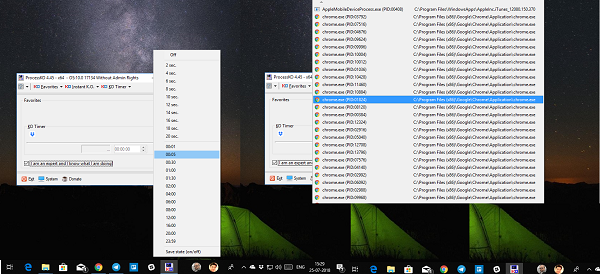
Aparte de esto, la aplicación también ofrece una utilidad de temporizador con la que puede eliminar una aplicación preseleccionada después de un tiempo. Si este es uno de sus requisitos, puede agregar programas a su lista de favoritos y acceder a ellos en cualquier momento. La aplicación se puede configurar para que se inicie con Windows y se coloque en la bandeja del sistema después de cerrarla. Consíguelo aquí(here) .
3] Guión de teclas de acceso rápido automático(AutoHotkey Script)
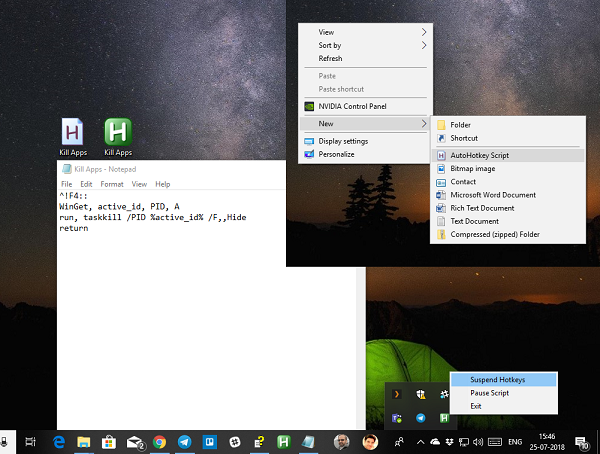
AutoHotKey es un programa muy popular que se utiliza para crear accesos directos personalizados y también para automatizar tareas. Puede usar los detalles mencionados a continuación para crear un script e iniciarlo usando un acceso directo cuando sea necesario.
^!F4:: WinGet, active_id, PID, A run, taskkill /PID %active_id% /F,,Hide return
Una vez que cree un script, compílelo y haga doble clic para iniciarlo. Esto se sentará silenciosamente en la bandeja del sistema. Cuando desee eliminar una aplicación en primer plano, simplemente use Ctrl+Alt+F4 para finalizar el programa a la fuerza.
Leer(Read) : Cómo forzar el cierre de un programa que el Administrador de tareas no puede cerrar .
4] Acceso directo al comando TaskKill( TaskKill Command Shortcut)
Si sabe cómo crear atajos de teclado para aplicaciones, puede usar el comando taskkill(taskkill command) mencionado a continuación para crear un atajo para eliminar cualquier aplicación en primer plano. Básicamente(Basically) , todos estos programas usan esto internamente.
taskkill /f /fi "status eq not responding
Haga clic derecho(Right-click) en el escritorio y cree un nuevo acceso directo. Al seleccionar un programa para el acceso directo, puede agregar el comando mencionado anteriormente y guardarlo. Ahora haga clic derecho en el acceso directo y seleccione propiedades. Cambie a la pestaña Acceso directo(Shortcut) y escriba una combinación de teclas que iniciará el programa desde cualquier lugar.
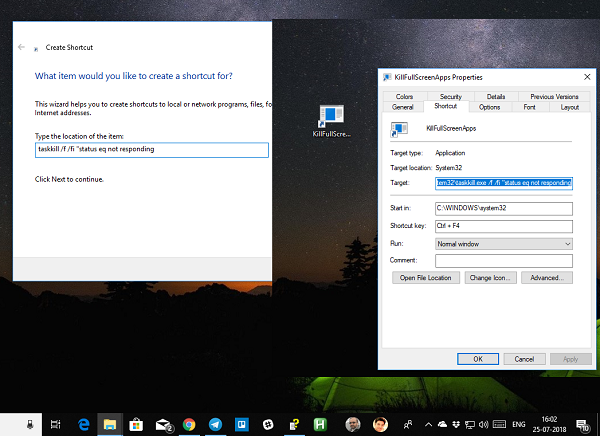
Windows agregará Ctrl + Alt a esto, pero puede cambiarlo a Ctrl + Shift + [Key] o Ctrl + Shift + Alt + [Key] . Solo(Just) asegúrese de no estar usando el mismo atajo para ningún otro programa.
5] Proceso asesino(Process Assassin)
También puede usar una herramienta de terceros, como el software gratuito Process Assassin . Esta herramienta(This tool) permite al usuario seleccionar una aplicación que no responde(Not Responding) y cerrarla inmediatamente sin llamar a ningún otro programa externo. También hay opciones disponibles.
6] Task Killer : esta herramienta(This tool) ofrece una forma ordenada de descargar aplicaciones, procesos o servicios congelados. Muestra las tareas, ventanas y servicios en un menú emergente.
7] One Click App Killer : esta herramienta(This tool) no tiene una interfaz. Una vez que lo ejecuta, su cursor se transforma en un pequeño objetivo redondo. Básicamente, debe hacer clic en cualquier lugar de la interfaz de la aplicación congelada para finalizarla instantáneamente. Esta utilidad es un clon de Windows de (Windows)Xkill , del mundo Unix .
NOTA(NOTE) : En Windows 10 , ahora también puede terminar o cerrar las aplicaciones del sistema preinstaladas desde Configuración(close preinstalled system apps from Settings) .
Estoy seguro de que hay muchas aplicaciones que pueden hacer esto por ti. Sin embargo, solo hemos enumerado cuáles son fáciles de usar y funcionan sin problemas. Háganos saber si está usando algo diferente.
SUGERENCIA(TIP) : Consulte esta publicación si desea saber cómo puede finalizar TODAS las aplicaciones en ejecución al instante(terminate ALL running applications instantly) .
Related posts
Comparte archivos con cualquier persona con Send Anywhere para Windows PC
Chameleon software cambia Wallpaper Dependiendo de las condiciones climáticas
VirtualDJ es un PC virtual gratuito DJ software para Windows 10
Reopen recientemente cerrado carpetas, archivos, programas, ventanas
Borre sus datos para que nadie pueda recuperarlo con OW Shredder
Best gratis Molecular Modeling software para Windows 10
Create ¡Imágenes amistosas web con Bzzt! Image Editor para Windows PC
Vacío Folder Cleaner: Delete Empty Folders and Files en Windows 10
Convert AVCHD a MP4 usando estos convertidores gratuitos para Windows 10
Best gratis Photo a Cartoon online Herramientas y software para Windows 10
CAMBIAR LA FECHA DE TIPOR DE TIPOS DE LA FECHA EN UN ARICO USANDO NewFileTime
Ventanas File Analyzer ayuda a descifrar y analizar archivos especiales del sistema operativo
Diccionario .net es un escritorio Translator application para Windows PC
Best libre Barcode Scanner software para Windows 10
Cómo medir Reaction Time en Windows 11/10
Watch TV digital y escucha Radio en Windows 10 con ProgDVB
B1 Free Archiver: Archivado, compresión, extraction software para PC
Best gratis ISO Mounter software para Windows 10
Alt-Tab Terminator mejora el valor predeterminado Windows ALT-Tab functionality
Cómo mover programas instalados a otra unidad en Windows 10
